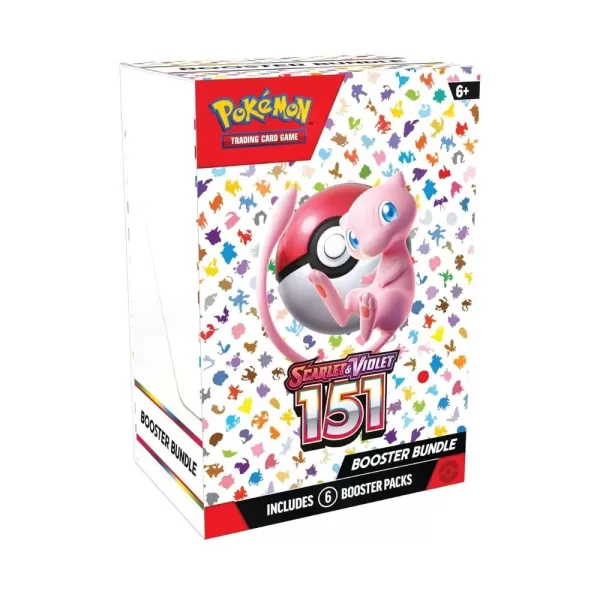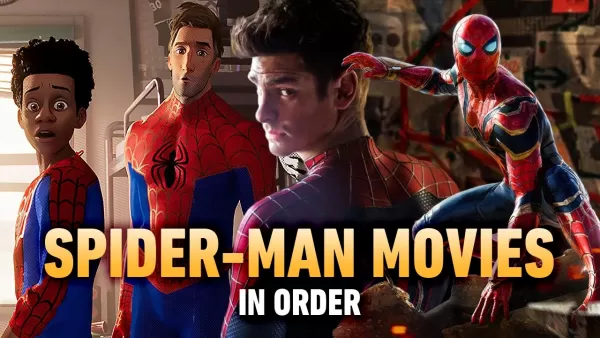快速链接
SEGA游戏装备于90年代初推出,是一个创新的手持游戏机,旨在与Nintendo的Game Boy竞争。它拥有完整的显示屏和高级功能,例如用于玩SEGA Master System Games的墨盒扩展以及将其转换为便携式电视的电视调谐器。尽管具有短暂的知名度,但游戏装备的图书馆包括经典Sega Master System Games的原始标题和港口,例如Sonic the Hedgehog。
多亏了Emudeck,这些怀旧游戏现在可以在Steam甲板上享受。本指南将引导您完成安装Emudeck,玩游戏装备游戏以及使用Decky Loader和Power工具等工具的性能的过程。
2025年1月8日更新了Michael Llewellyn:Sega Game Gear与Steam甲板有类似的外形,使其非常适合Valve的手持电脑上的仿真。为了获得最佳性能,Emudeck开发人员建议使用电动工具,可通过Decky Loader程序访问。本指南涵盖了Decky Loader,电动工具插件的安装,以及如何在更新后确保与Steam甲板的兼容性。
在安装Emudeck之前
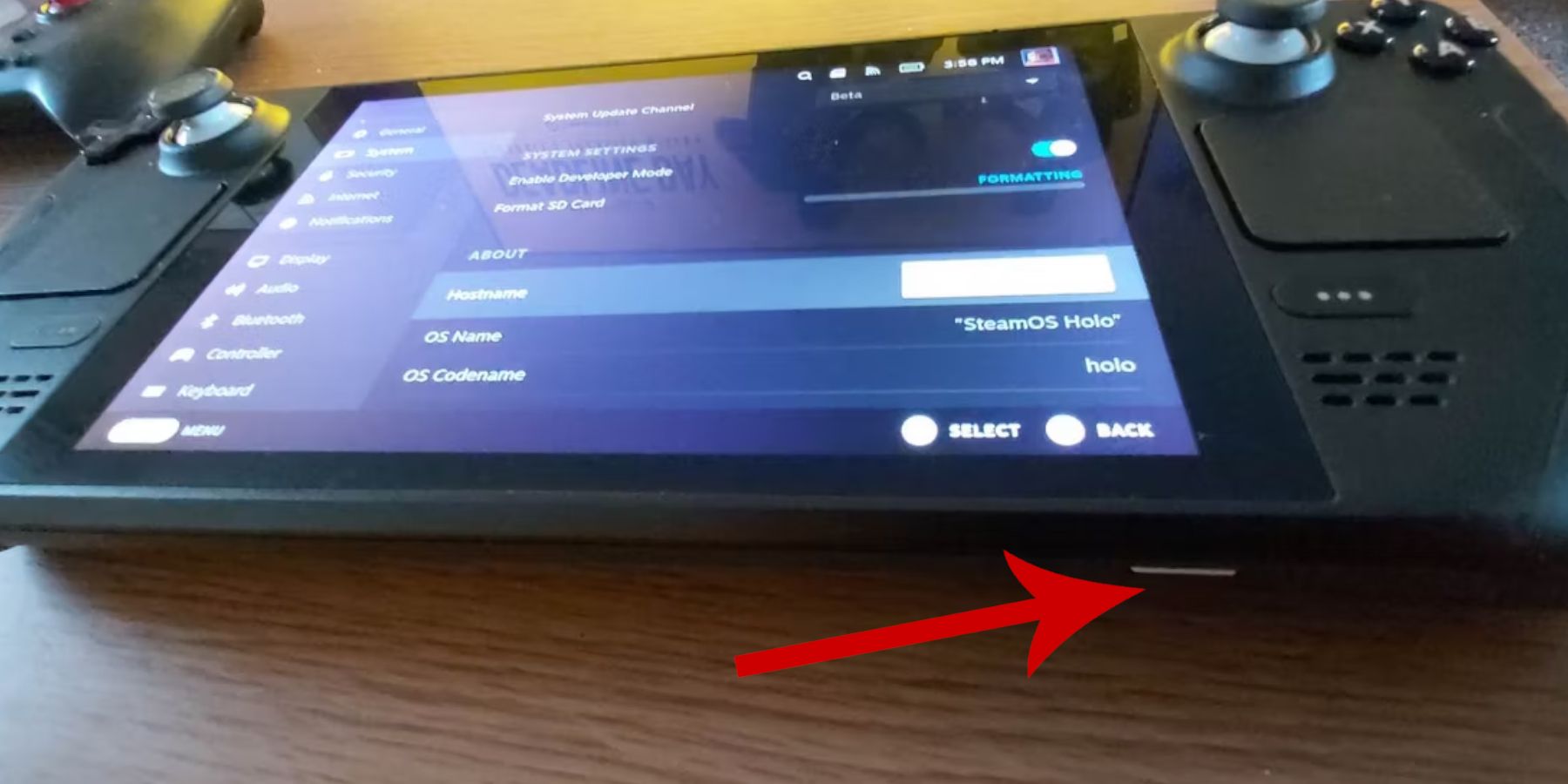 在您深入安装Emudeck进行复古游戏之前,准备和采取必要的步骤至关重要。
在您深入安装Emudeck进行复古游戏之前,准备和采取必要的步骤至关重要。
激活开发人员模式
- 按Steam按钮打开菜单。
- 导航到系统菜单并查找系统设置。
- 在这些设置中启用开发人员模式。
- 将出现一个新的开发人员菜单。
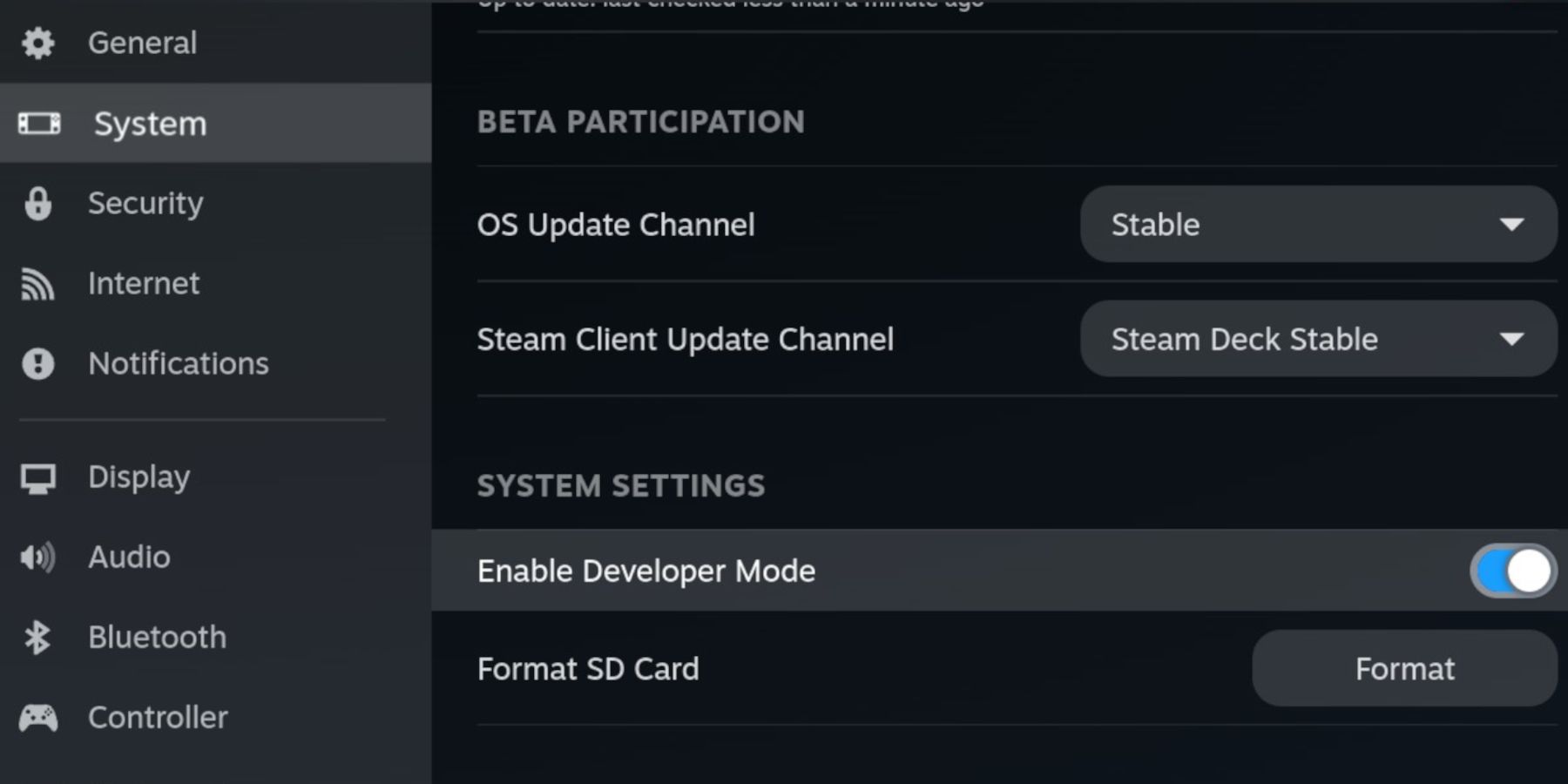 - 在开发人员菜单中,转到其他。
- 在开发人员菜单中,转到其他。
- 打开CEF远程调试。
- 再次按Steam按钮,然后从“电源”菜单中选择重新启动以重新启动蒸汽甲板。
推荐物品
- A2 microSD卡对于存储仿真器和ROM至关重要,可以释放内部SSD用于Steam Games和Apps。
- 或者,使用外部HDD,但是您需要将蒸汽甲板连接到蒸汽甲板码头。
- 键盘和鼠标可以简化文件传输并搜索游戏封面。
- 确保您合法拥有游戏齿轮ROM,您可以从实体游戏中创建。
在蒸汽甲板上安装Emudeck
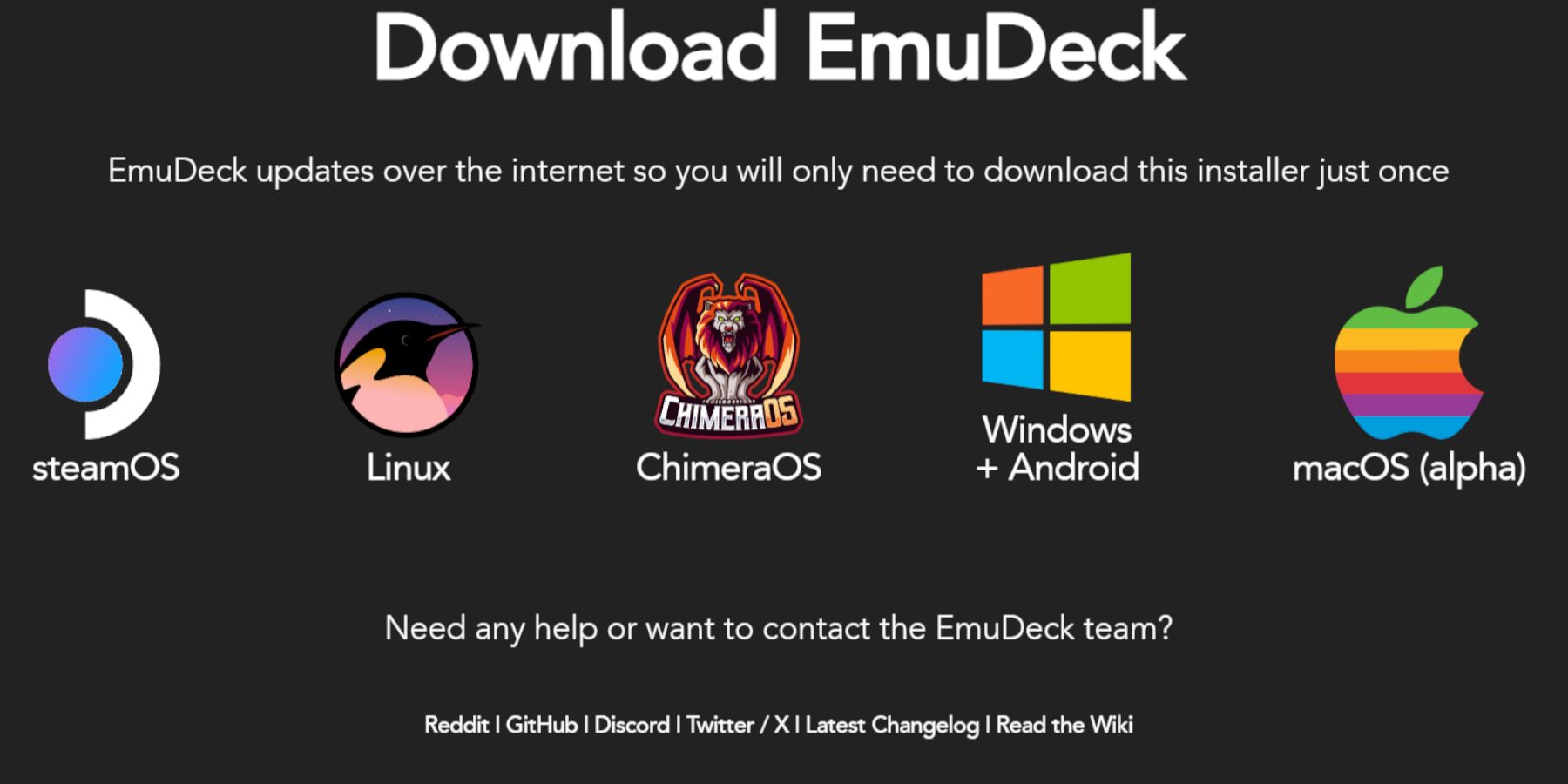 一旦准备好蒸汽甲板进行仿真器,您就可以继续下载和安装Emudeck。
一旦准备好蒸汽甲板进行仿真器,您就可以继续下载和安装Emudeck。
- 按Steam按钮,然后导航到电源菜单,然后选择“切换到桌面”。
- 打开您喜欢的Web浏览器,然后访问Emudeck网站。
- 单击下载以获取Emudeck程序。
- 选择Steam OS版本,然后选择自定义安装。
- 在安装屏幕上,选择标记为主的SD卡图像。
- 您可以选择安装所有模拟器,或在单击继续之前选择Retroarch,仿真站和Steam ROM管理器。
- 启用自动保存。
- 跳过下一个屏幕,然后单击完成以完成安装。
快速设置
- 启动Emudeck程序并导航到左菜单中的快速设置。
- 确保启用AutoSave。
- 打开控制器布局匹配。
- 将Sega Classic AR设置为4:3。
- 启用LCD手持式。
转移游戏装备ROM和Steam ROM经理
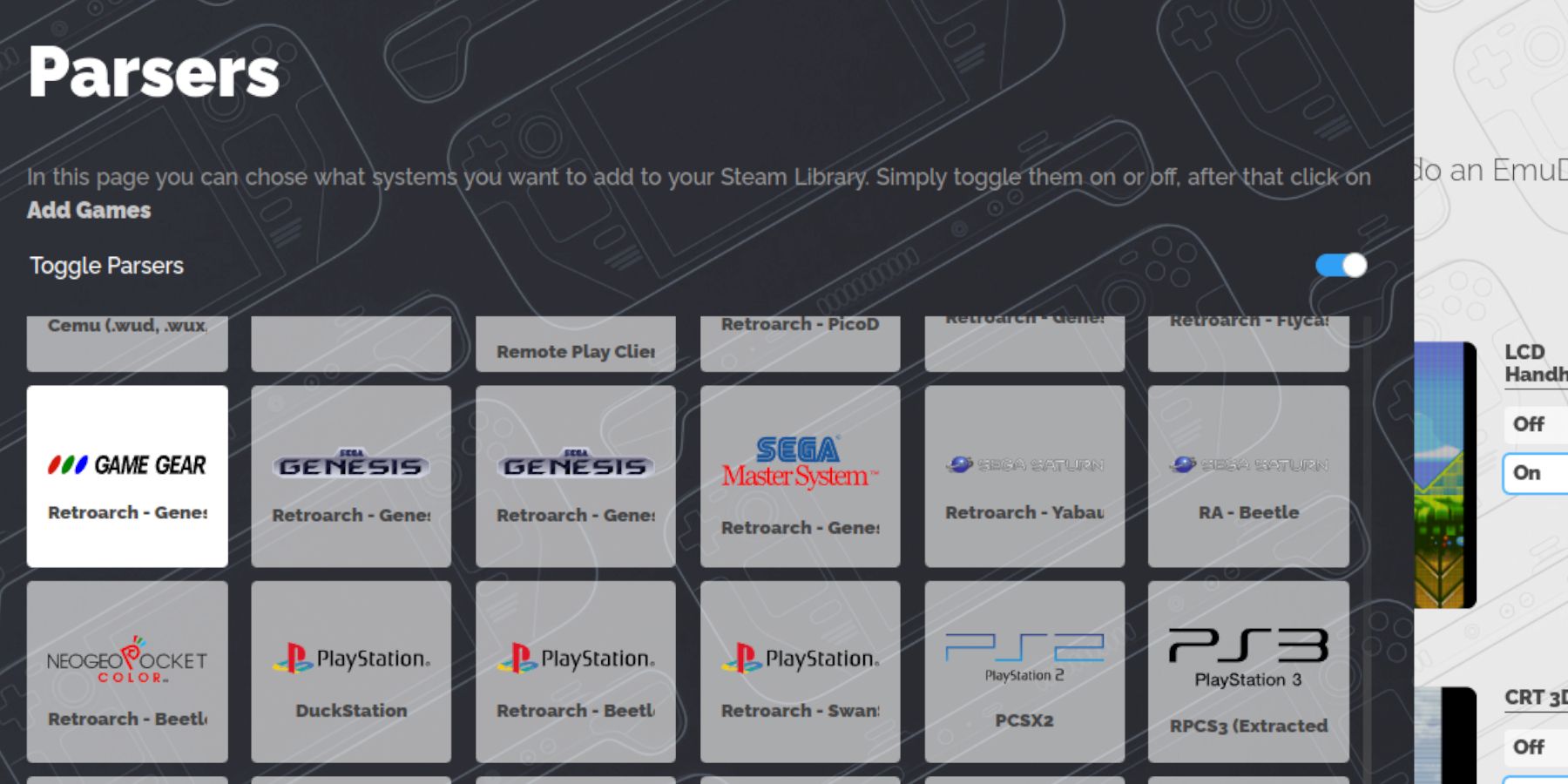 是时候将您的游戏装备ROM添加到正确的文件夹中,并将它们集成到您的Steam Deck库中以供游戏模式访问。
是时候将您的游戏装备ROM添加到正确的文件夹中,并将它们集成到您的Steam Deck库中以供游戏模式访问。
转移ROM
- 在桌面模式下,打开海豚文件管理器。
- 导航到可移动设备并打开主机。
- 转到仿真文件夹,然后转到ROM,最后是GameGear文件夹。
- 将您的ROM转移到此文件夹中。
Steam ROM经理
- 重新打开Emudeck程序,然后从左菜单中选择Steam ROM管理器。
- 单击是关闭Steam客户端。
- 单击“欢迎到SRM”的下一个!页。
- 在解析器屏幕上,选择游戏齿轮图标。
- 单击添加游戏,然后在添加您的游戏页面上解析。
- 验证艺术品和封面,然后单击“保存”蒸汽。
修复Emudeck上缺少艺术品
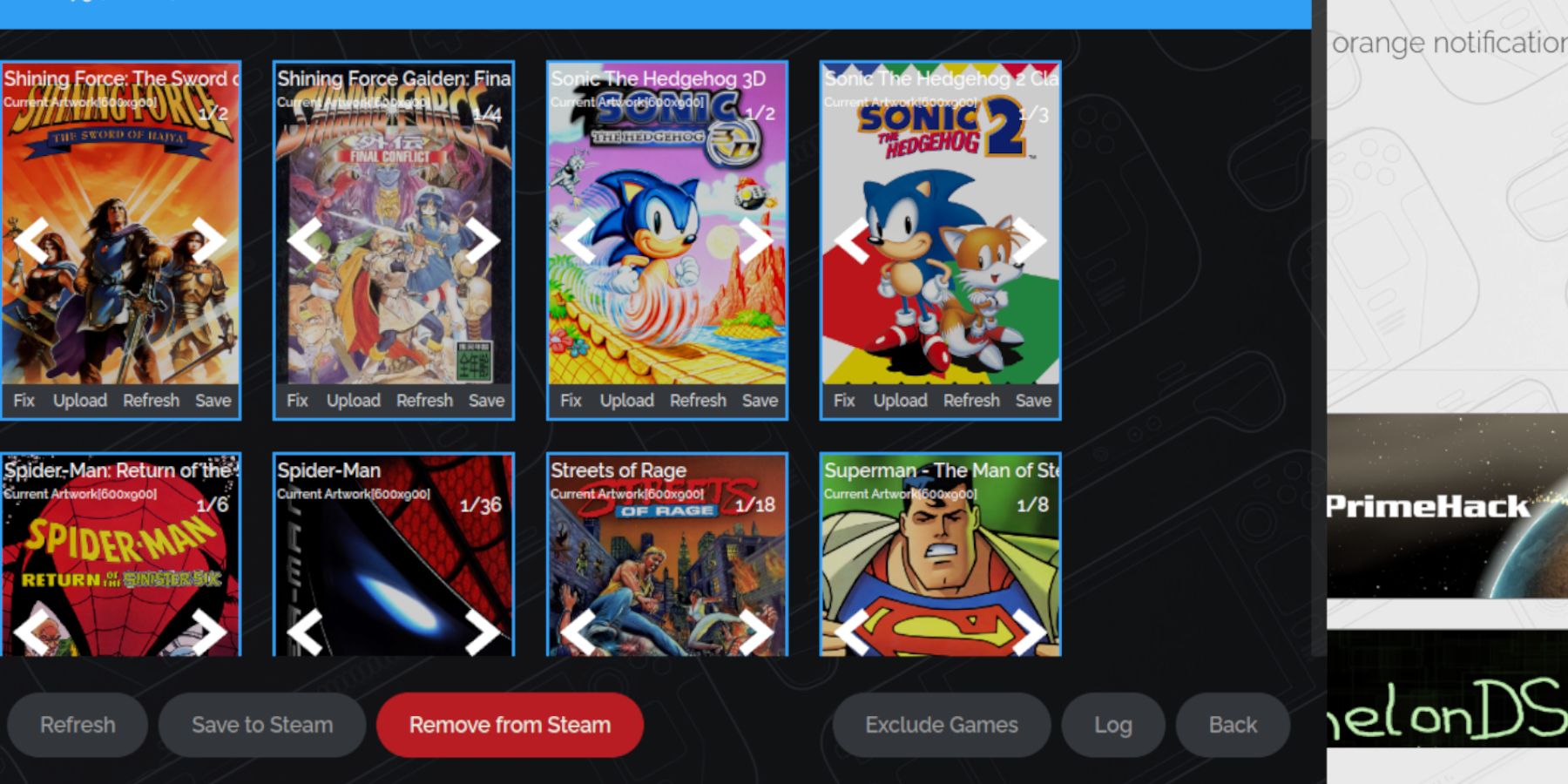 如果Steam ROM经理努力为您的游戏装备游戏找到正确的封面艺术,请按照以下步骤解决丢失或不正确的艺术品。
如果Steam ROM经理努力为您的游戏装备游戏找到正确的封面艺术,请按照以下步骤解决丢失或不正确的艺术品。
- 如果缺少艺术品或不正确,请单击“修复程序”。
- 在修复艺术品和标题搜索栏中输入游戏标题。
- 从提供的选项中选择适当的游戏盖。
- 单击图像,然后选择保存并关闭,然后保存为Steam。
确保您的ROM文件在游戏标题之前没有数字,因为这可以防止Steam ROM管理器识别正确的艺术品。如有必要,请右键单击ROM,选择重命名,然后删除任何领先的数字。
上传缺少艺术品
- 切换到桌面模式。
- 使用网络浏览器查找缺失的游戏盖。
- 将图像保存到蒸汽甲板上的图片文件夹中。
- 重新打开Emudeck程序并运行Steam ROM经理。
- 单击游戏框架上的上传。
- 从图片文件夹中选择新的封面图像。
- 单击保存并关闭,然后保存到蒸汽。
在蒸汽甲板上玩游戏装备游戏
现在,让我们在蒸汽甲板上的游戏模式下使游戏装备游戏顺利运行。
- 从桌面背景返回游戏模式。
- 按Steam按钮并导航到库菜单。
- 使用R1按钮切换到“收集”选项卡。
- 打开游戏装备部分。
- 选择您的游戏,然后单击游戏。
性能设置
蒸汽甲板上的默认30 fps设置可能会导致游戏装备游戏的放缓和音频问题。这是调整帧率的方法:
- 按QAS按钮(一个在正确的触控板下面有三个点)。
- 选择性能。
- 在性能设置下启用每场配置文件。
- 将框架限制增加到60 fps。
为蒸汽甲板安装decky装载机
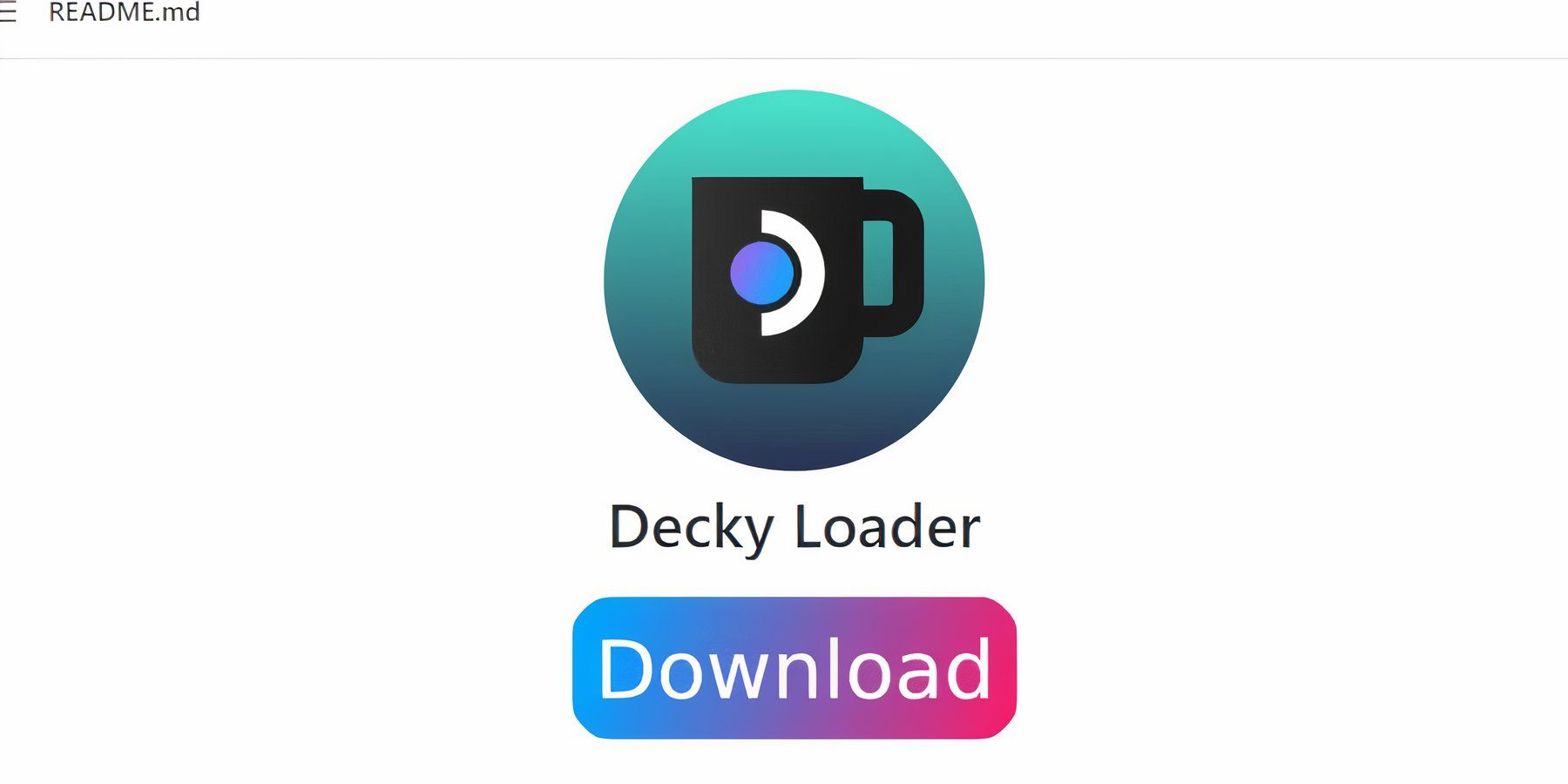 为了进一步提高蒸汽甲板上SEGA游戏的性能,通过decky装载机安装电动工具非常有益。请按照以下步骤进行设置。
为了进一步提高蒸汽甲板上SEGA游戏的性能,通过decky装载机安装电动工具非常有益。请按照以下步骤进行设置。
- (可选)连接键盘和鼠标,以便于导航。或者,按Steam按钮和X访问屏幕键盘,并将触控板用作鼠标。
- 通过按Steam按钮,选择电源菜单并选择开关为桌面模式,请确保您处于桌面模式。
- 打开Web浏览器并导航到GitHub Decky Loader页面。
- 单击下载图标以开始下载。
- 下载后,双击发射器,然后选择建议的安装。
- 安装后,在游戏模式下重新启动Steam甲板。
安装电源工具插件
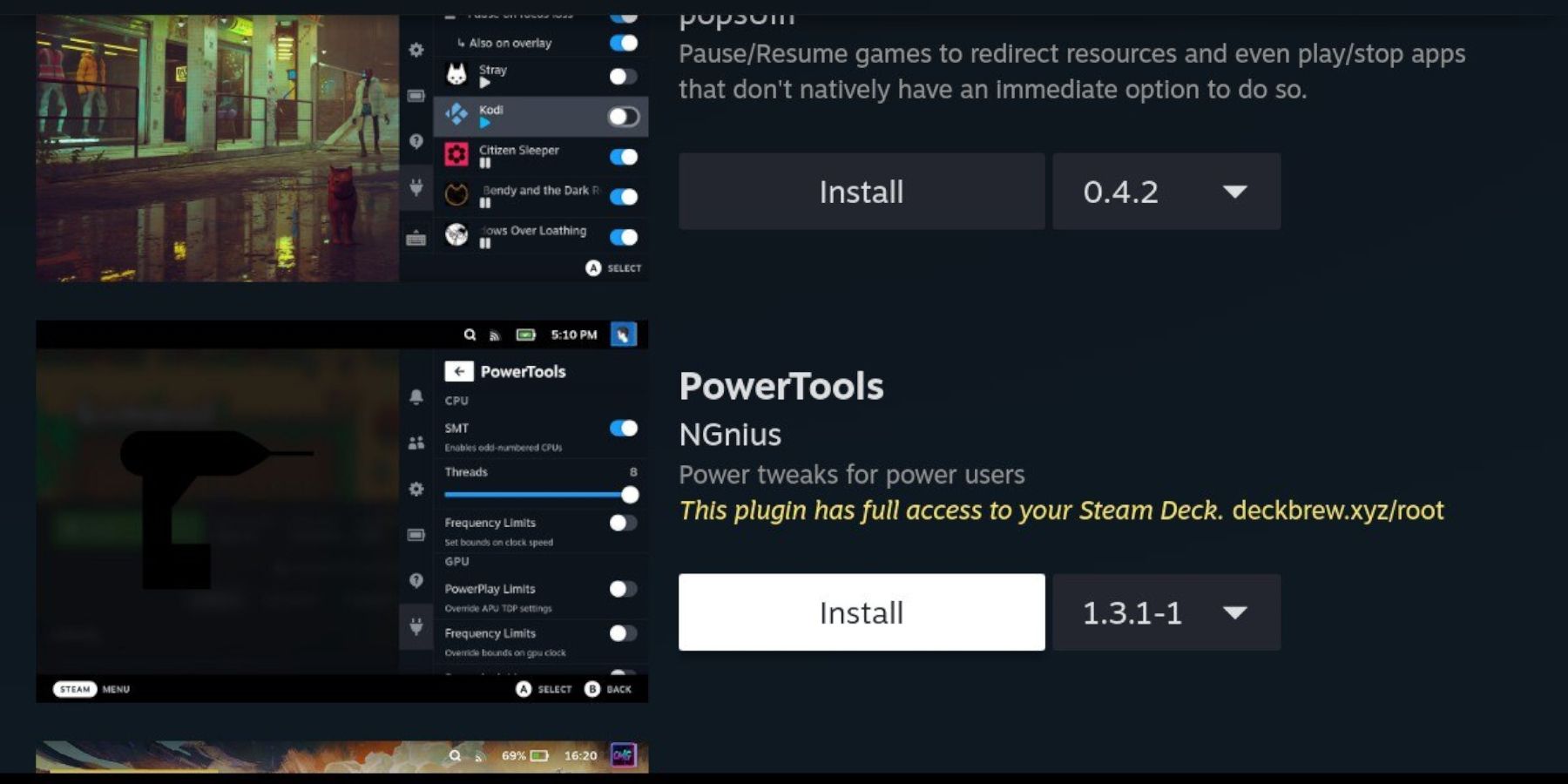 安装了decky装载机后,您现在可以添加电源工具插件以优化您的游戏体验。
安装了decky装载机后,您现在可以添加电源工具插件以优化您的游戏体验。
- 在游戏模式下,按右触控板下方的快速访问菜单(QAM)按钮。
- 单击右侧菜单底部的新插件图标。
- 在decky加载器菜单顶部打开商店图标。
- 在decky商店中找到电动工具插件并安装。
模拟游戏中电动工具的设置
- 按Steam按钮,然后转到库。
- 打开“收藏”选项卡,然后选择一个SEGA游戏装备游戏。
- 按QAM按钮,然后导航到Decky Loader,然后选择电动工具。
- 禁用SMT。
- 将线程数设置为4。
- 再次按QAM按钮,然后选择“性能”菜单(电池图标)。
- 启用高级视图。
- 打开手动GPU时钟控件。
- 将GPU时钟频率提高到1200。
- 启用每个游戏配置文件以将这些设置保存为单个游戏。
蒸汽甲板更新后修复decky装载机
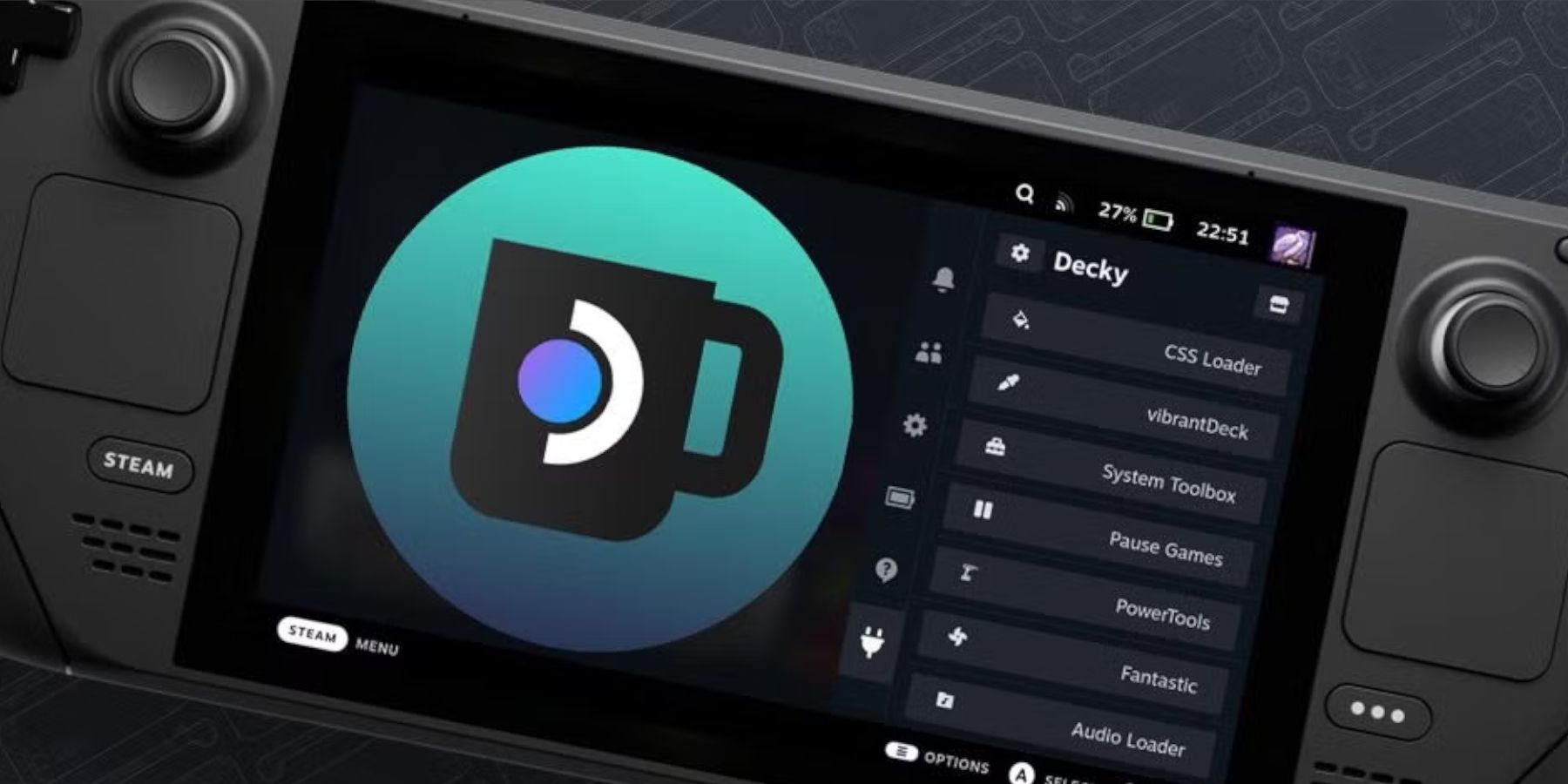 主要的Steam甲板更新可能会从您的快速访问菜单中删除Decky Loader,但是您可以完整地将其恢复。
主要的Steam甲板更新可能会从您的快速访问菜单中删除Decky Loader,但是您可以完整地将其恢复。
- 从电源菜单切换到桌面模式。
- 重新启动后,打开网络浏览器。
- 导航到Decky Loader GitHub页面,然后单击下载图标。
- 选择执行(请勿选择“打开”,因为它将重置您的安装并删除设置)。
- 提示时输入您的sudo密码。如果您没有设置一个,请按照屏幕上的说明创建新的说明。
- 安装完成后,请关闭蒸汽甲板并在游戏模式下重新启动。
- 按下QAM按钮,使用您以前的设置访问已还原的Decky Loader应用程序。
这就是您需要知道的一切,以享受和优化蒸汽甲板上的游戏装备游戏。
 评分诺尔评论尚未保存
评分诺尔评论尚未保存